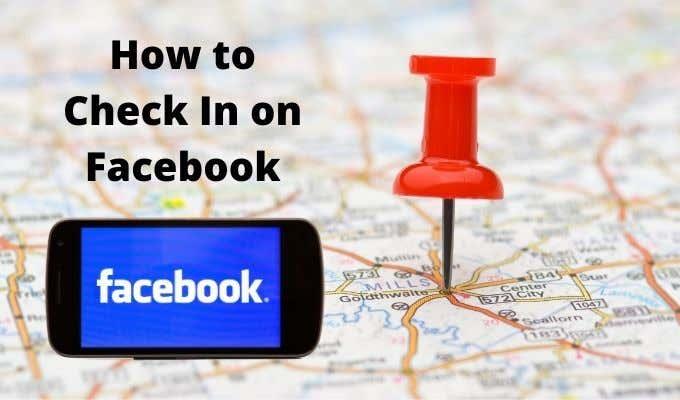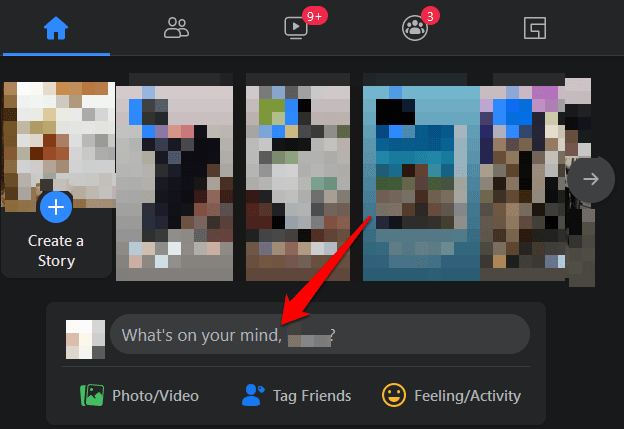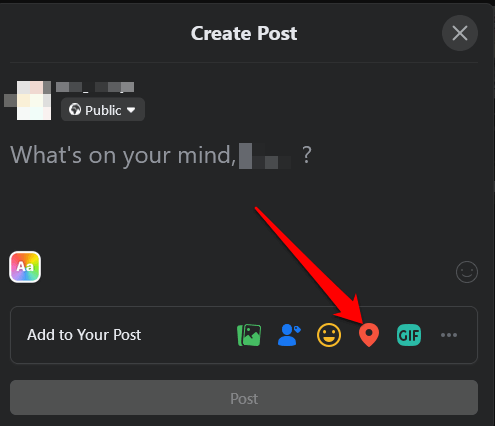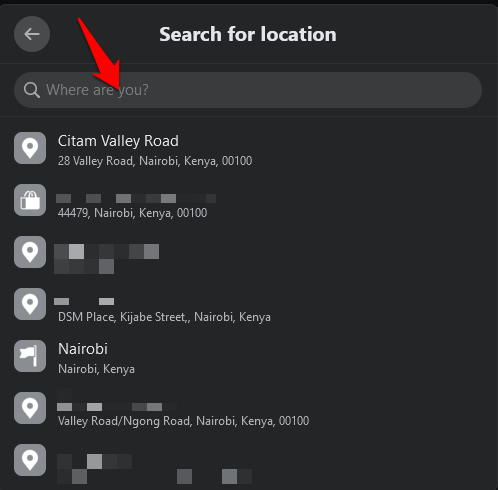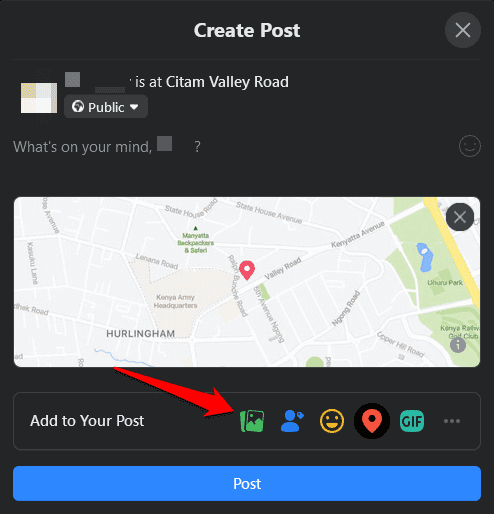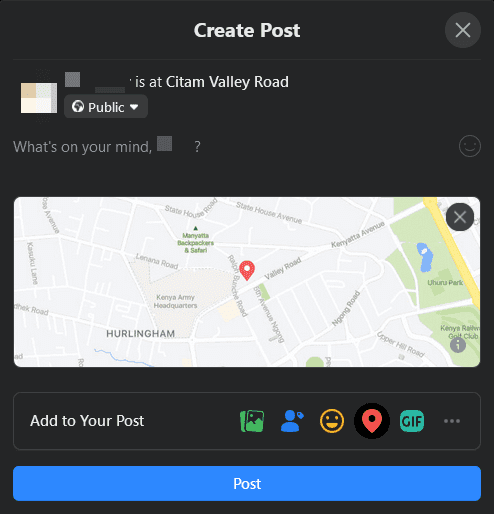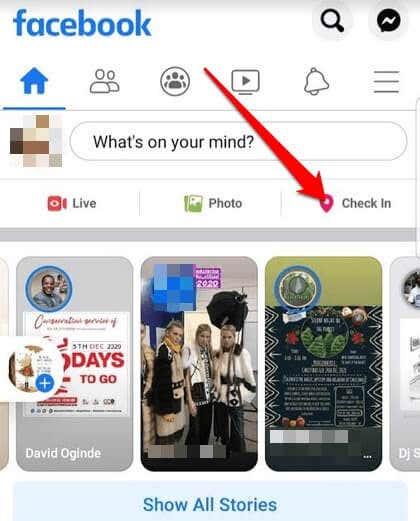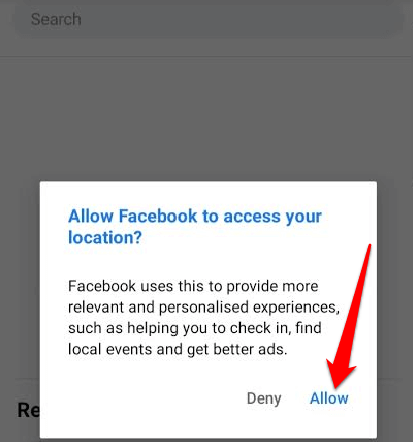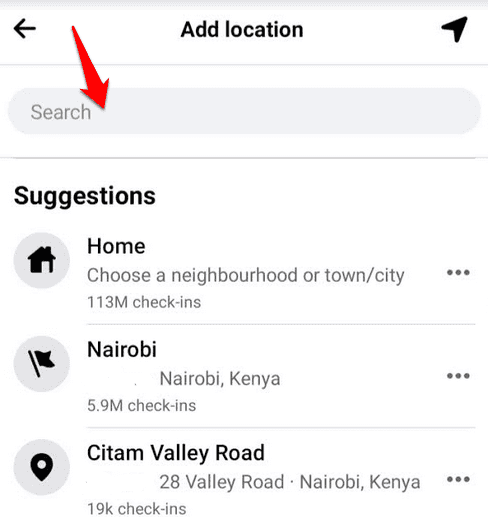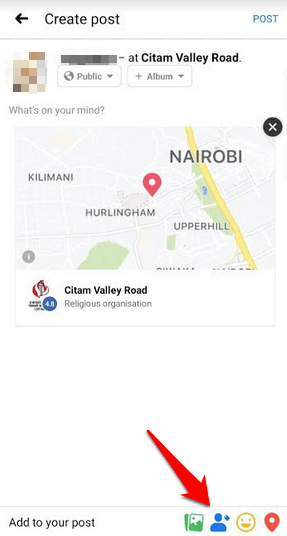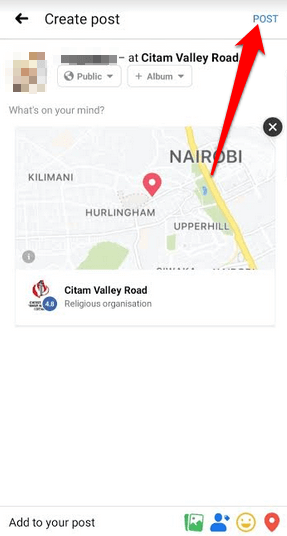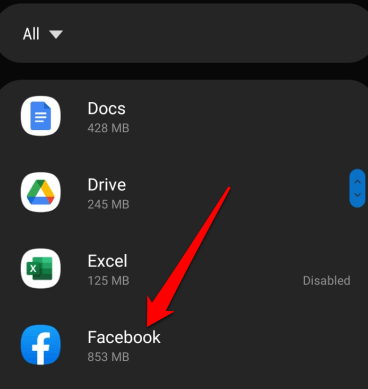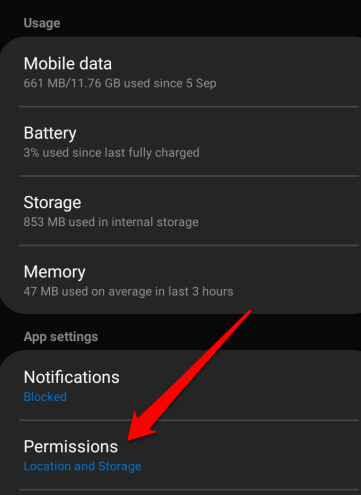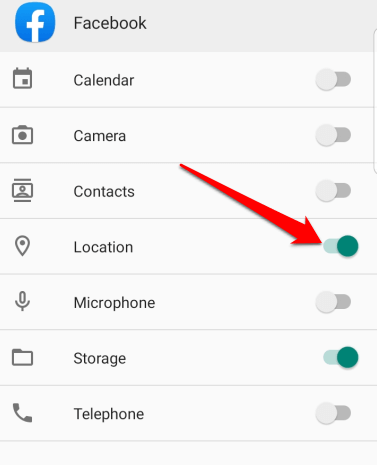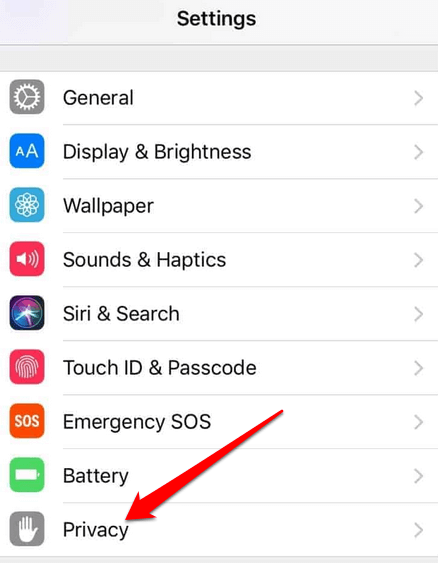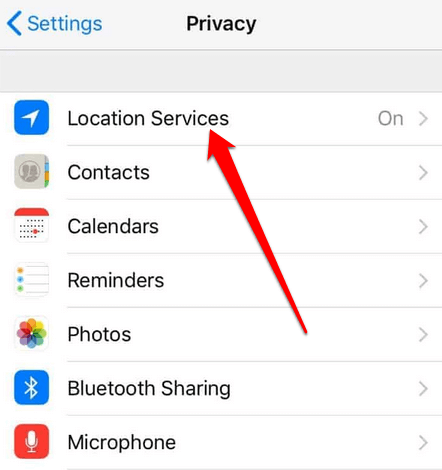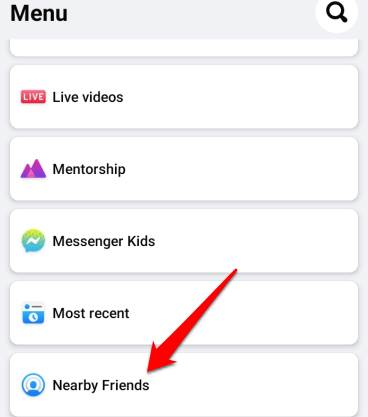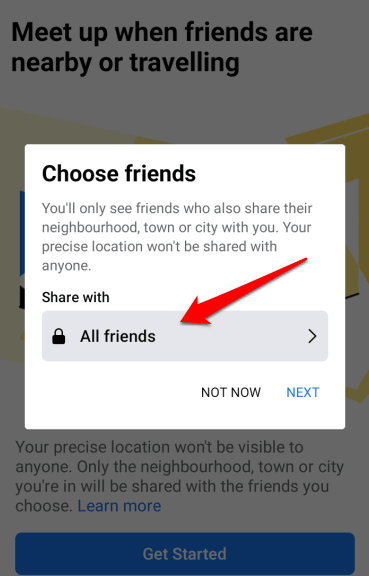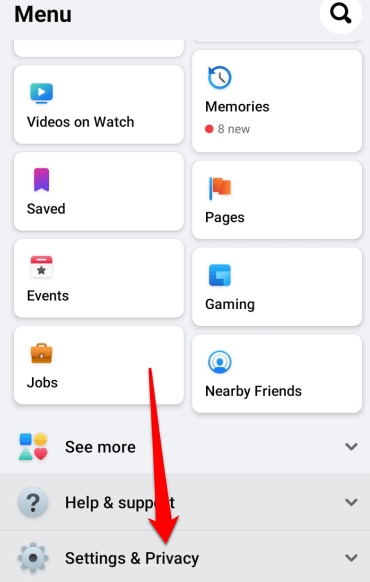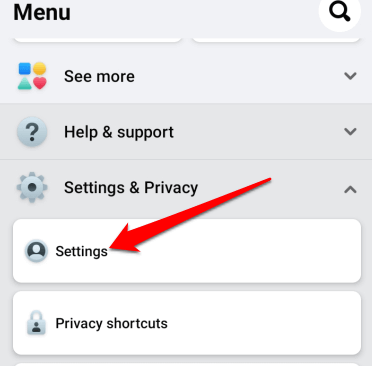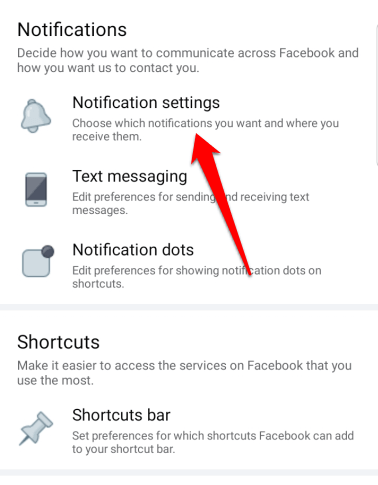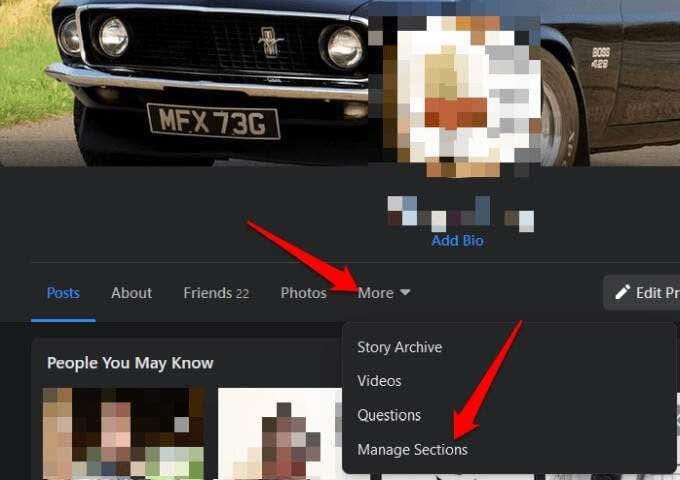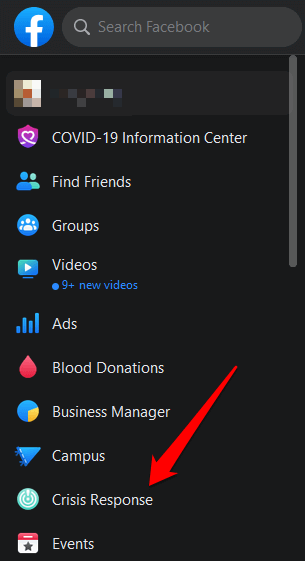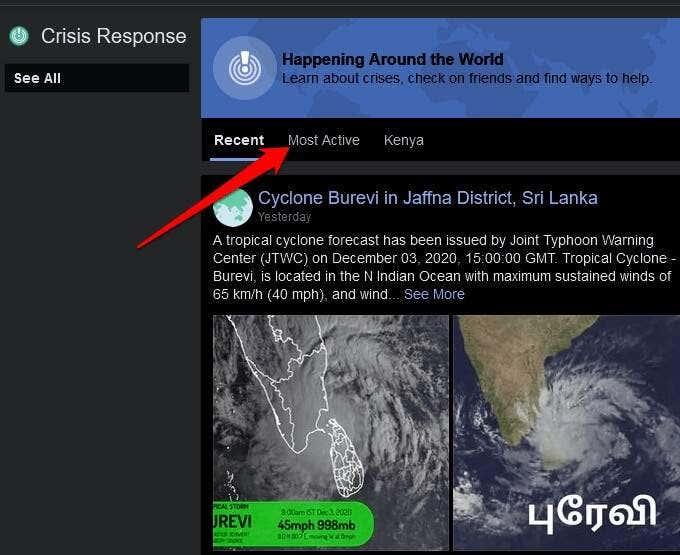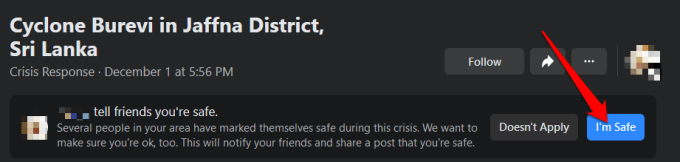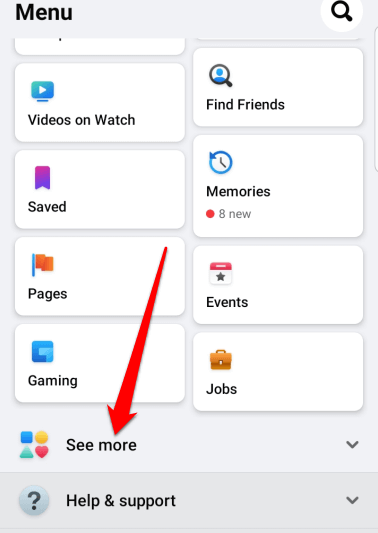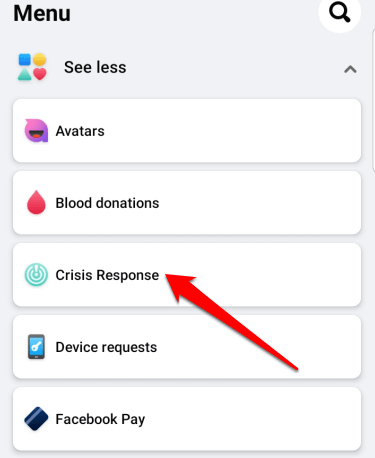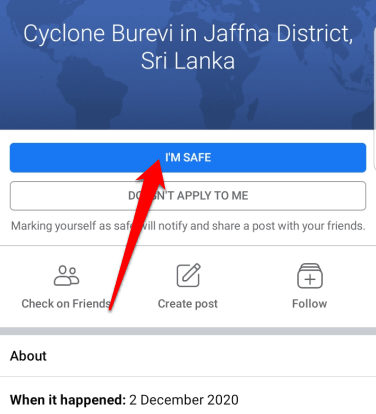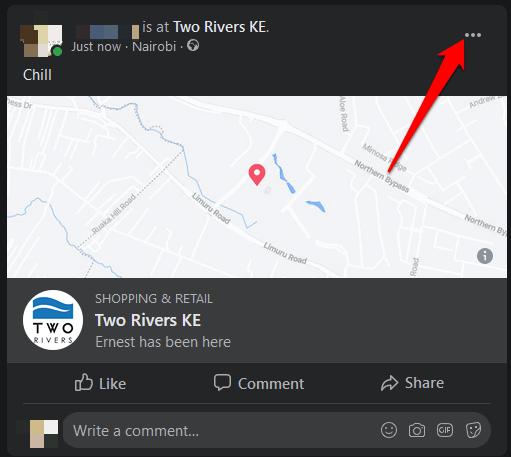За повече от 2 милиарда души Facebook е забавна социална платформа за споделяне на ежедневния им опит.
Ако искате да споделите вашите дейности във Facebook, можете лесно да направите това чрез регистрация във Facebook от вашето устройство, докато сте навън. Следните стъпки, за да научите как да се регистрирате във Facebook, ще ви помогнат да научите този процес, за да идентифицирате местни места и да споделяте това, което правите с вашите приятели във Facebook.
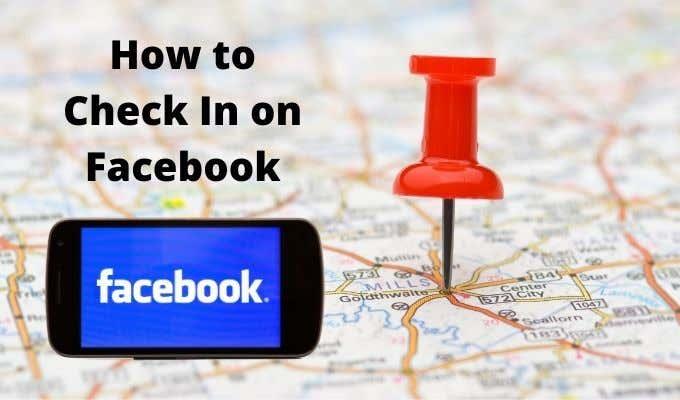
Какво е регистрация във Facebook?
Facebook Check-In е специална актуализация на състоянието, която използва функции за местоположение, за да идентифицира места близо до вас и информира хората за вашето местонахождение. Такива местоположения могат да бъдат специфични като ресторант или толкова общи като град или град.
Услугата е полезна и за уверяване на вашата мрежа от семейство или приятели, че сте добре след природно бедствие или дори терористична атака.
За повечето потребители на Facebook функцията Check-In позволява на другите да знаят къде сте били или че сте пристигнали на определено място.

След като се регистрирате на определено място във Facebook, това не се ограничава до непосредствената ви група приятели във Facebook. Всеки във Facebook може да види регистрацията ви, защото е свързан със страница във Facebook и цялата активност на страницата е публична.
Можете да използвате функцията за регистрация, за да рекламирате любимото си местоположение или бизнес, включително училища, паркове, музеи и театри. За бизнеса функцията предлага на потенциалните клиенти ценна информация за вашия бизнес и ви дава възможност да рекламирате оферти като разпродажби на стоки или отстъпки за клиенти.
Как да се регистрирате във Facebook от уеб браузър
Независимо дали сте на плажа, в хотелската си стая или просто у дома, седейки пред компютъра си, можете да се регистрирате във Facebook с няколко лесни стъпки.
- За да започнете, влезте във вашия Facebook акаунт и изберете стартиране на нов статус в полето Какво мислите .
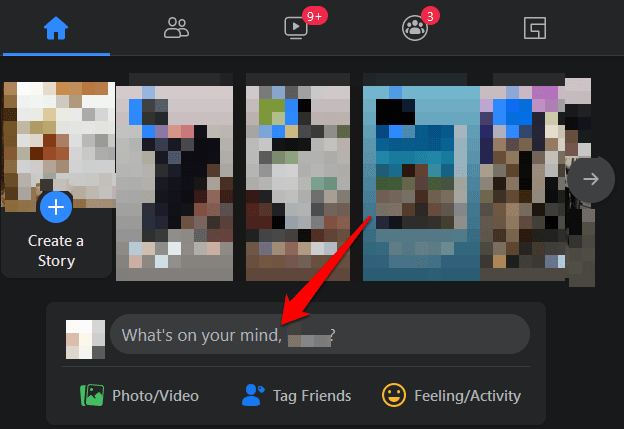
- Изберете Check In от менюто в долната дясна част на лентата на състоянието в изскачащия прозорец Създаване на публикация .
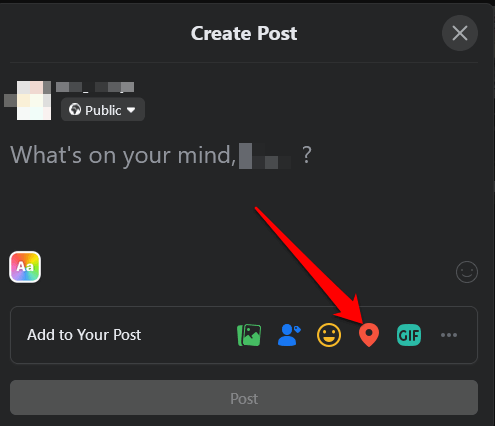
- В прозореца Търсене на местоположение въведете местоположение или го изберете от падащото меню.
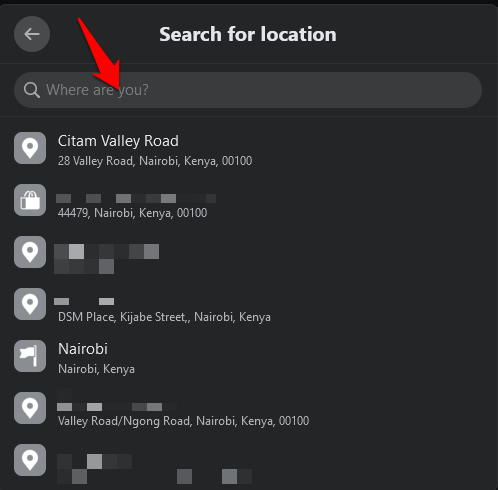
- Изберете иконите за изображение/видео, приятели, чувство/дейност или gif, ако искате да ги добавите към публикацията си.
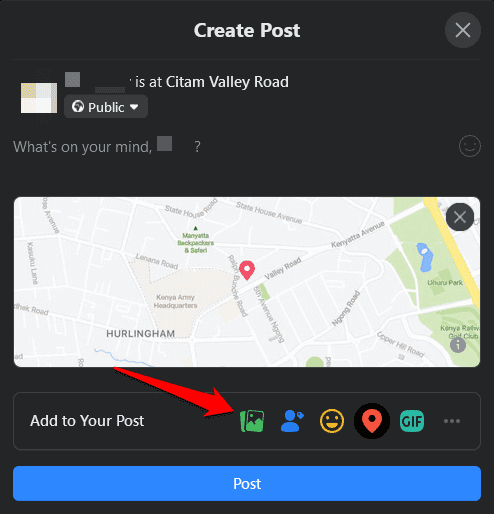
- Изберете Публикуване , за да се регистрирате във Facebook.
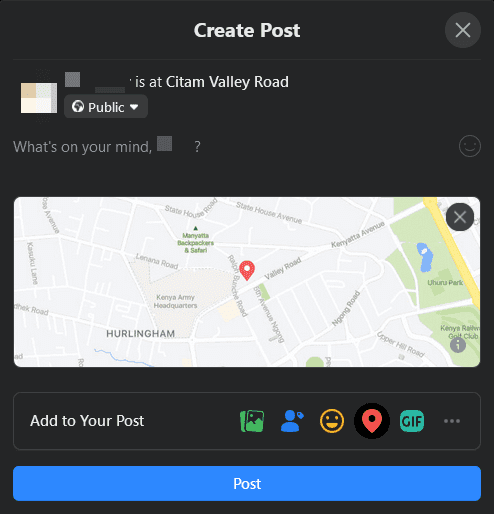
Забележка : Можете да добавите снимки, да маркирате семейството или приятелите си или да въведете текст в публикацията си точно както бихте направили с редовни актуализации на състоянието, след което натиснете Публикувай , за да го публикувате.
Как да се регистрирате във Facebook с помощта на приложението за Android или iOS
Ако имате приложението Facebook на устройството си с Android или iOS, интерфейсът е малко по-различен, но същите стъпки се прилагат, когато се регистрирате.
- Отворете Facebook и влезте в акаунта си на телефона си. В полето What's on your mind докоснете Check In (червена икона на маркер за местоположение).
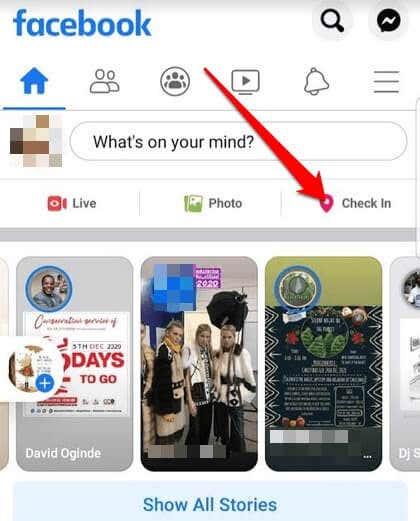
- Разрешете на Facebook достъп до текущото ви местоположение за по-голяма точност. Изберете Разрешаване в подканата за разрешения за местоположение .
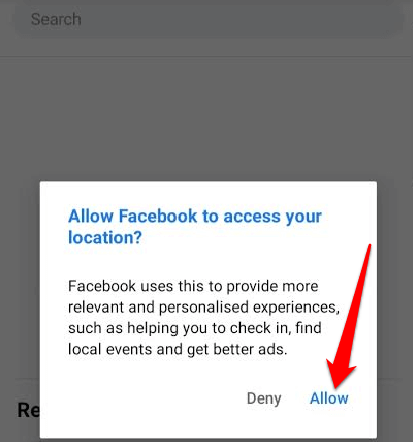
- Въведете вашето местоположение или го изберете от падащото меню.
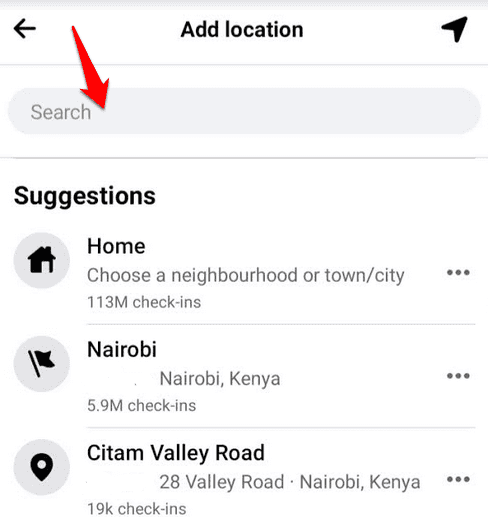
- Ако искате да маркирате приятелите си във вашето регистриране, докоснете имената им и след това докоснете Готово . Можете също така да добавите снимка/видеоклип, чувство или дейност към публикацията си. Ако предпочитате да не отбелязвате никого, преминете към следващата стъпка.
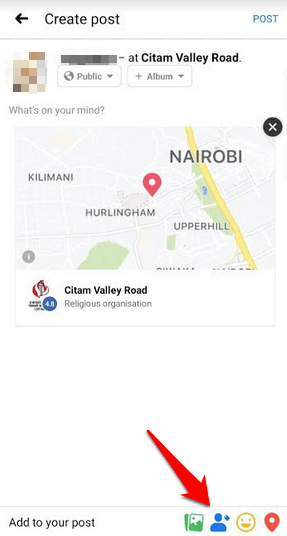
- Докоснете Публикуване , за да споделите регистрацията си, след като сте готови.
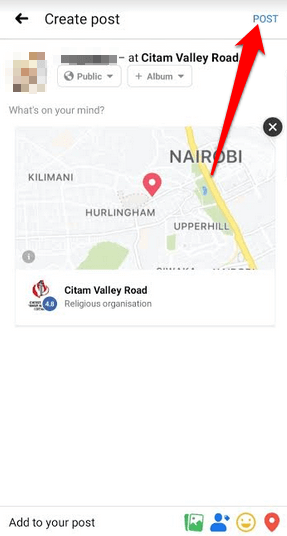
Как да споделите местоположението си с приятели във Facebook
Ако цените поверителността си и искате само да споделите местоположението си за настаняване във Facebook с приятели, можете да използвате функцията „Приятели наблизо“. Функцията е достъпна само на устройства с Android и iOS и изисква вашата История на местоположенията да работи във Facebook.
- За да активирате Приятели наблизо, отворете приложението Facebook на вашето устройство и включете Услуги за местоположение и Фоново местоположение . За да направите това на устройството си с Android, докоснете Настройки > Приложения и след това докоснете Facebook .
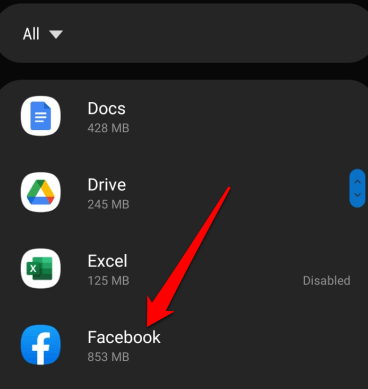
- Докоснете Разрешения .
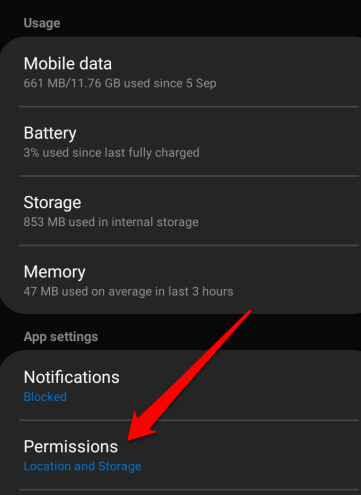
- След това докоснете превключвателя за местоположение , за да включите услугите за местоположение.
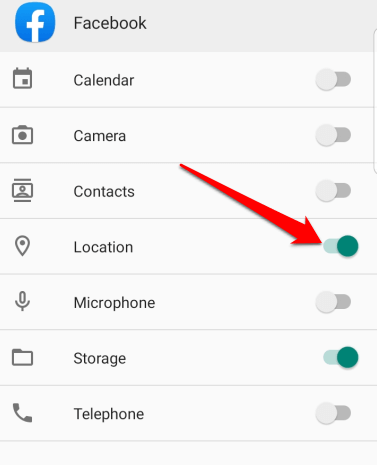
- На вашето iOS устройство отворете Настройки > Поверителност .
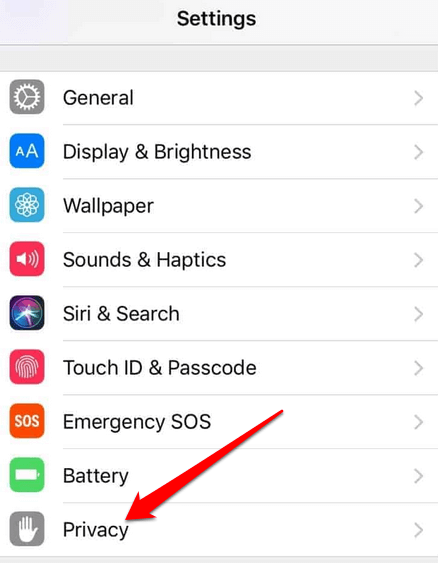
- Докоснете Услуги за местоположение и след това докоснете превключвателя Услуги за местоположение, за да го включите.
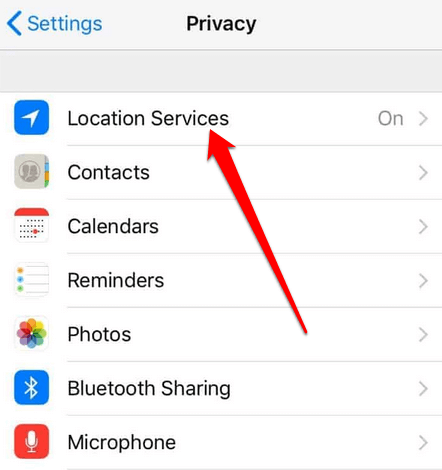
- След това изберете менюто на Facebook в горната дясна част на екрана. Докоснете Вижте още > Приятели наблизо .
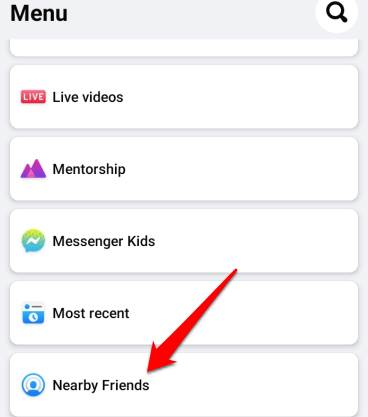
- Изберете с кои приятели искате да споделите местоположението си и след това следвайте подканите, за да завършите настройката на Приятели наблизо.
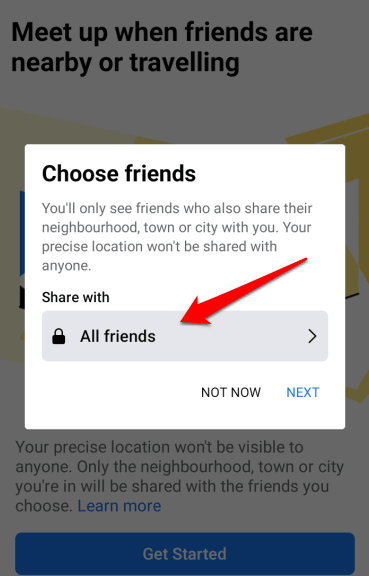
Забележка : Можете да включите насочени известия, за да знаете кога вашите приятели са наблизо. За да направите това, докоснете менюто на Facebook , докоснете Настройки и поверителност .
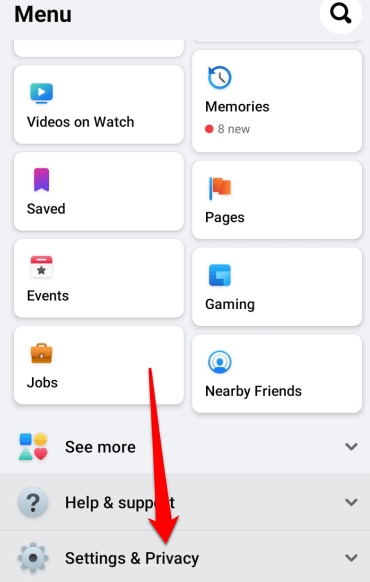
- След това докоснете Настройки .
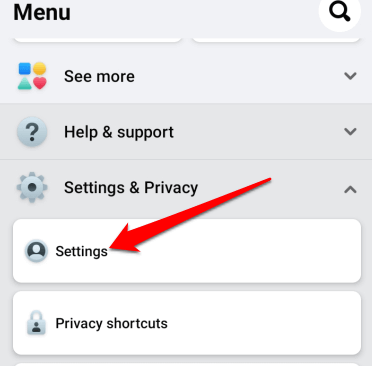
- Докоснете Настройки за известия . Оттук можете да регулирате как да получавате известия, включително Приятели наблизо.
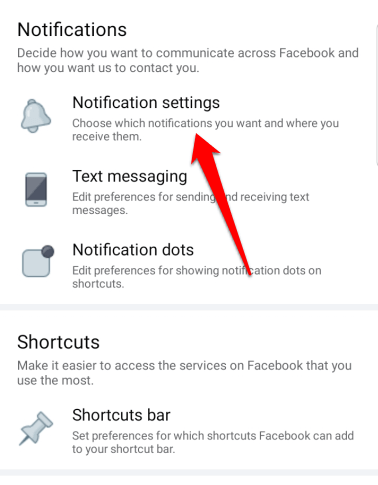
Как да намерите вашата карта за регистриране във Facebook
Картата Check-Ins е заместител на предишното приложение за интерактивна карта Where I've Been за Facebook.
За да прегледате вашите регистрации, отидете на вашата страница Информация и намерете картата на регистрациите. Ако не е там, това означава, че не е активиран.
За да активирате картата на Check-Ins във Facebook, отидете на страницата на вашия профил и изберете Още > Управление на секции , поставете отметка в квадратчето до него и изберете Запазване .
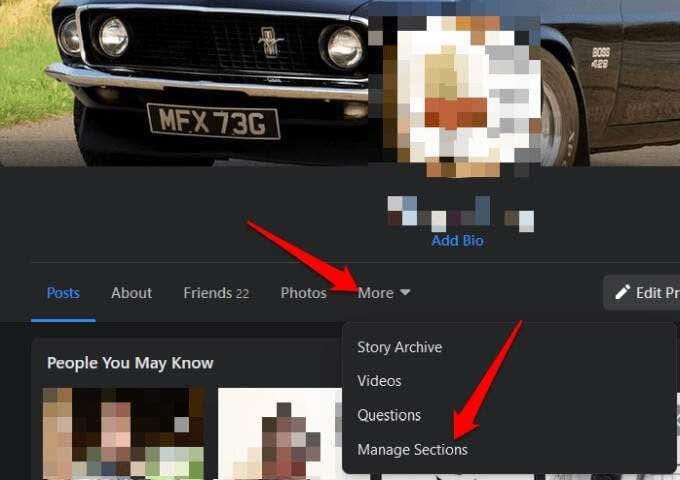
Как да маркирате себе си като безопасен във Facebook по време на бедствие
При обществена криза като природно бедствие, терористична атака, пандемия или срутена сграда можете да се маркирате като безопасни или да проверите дали другите са маркирани като безопасни във Facebook. По този начин вашето семейство и приятели могат да знаят, че сте добре, и вие също можете да ги проверите.
Маркиране на безопасност в браузър
- Ако използвате Facebook в браузър, отидете на Explore и изберете See More > Crisis Response .
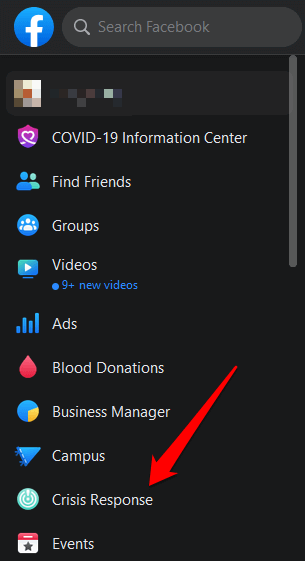
- Изберете кризата или събитието, засягащи вашия район. Можете също да изберете раздела Най-активни или вашето местоположение.
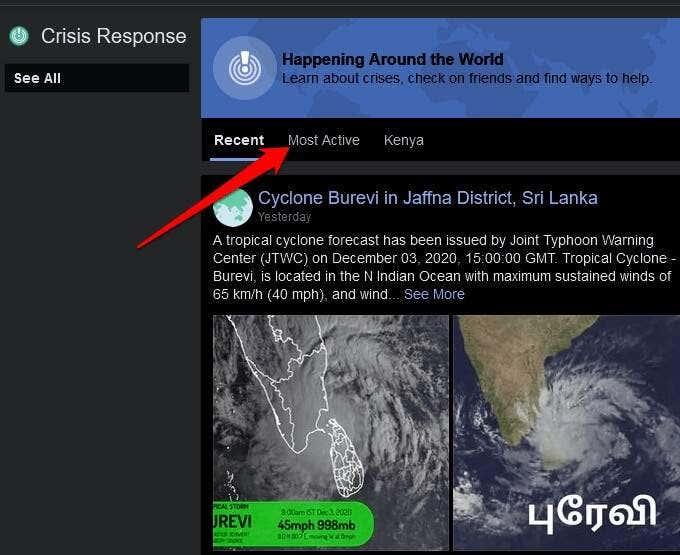
- Изберете кризата и след това докоснете синия бутон Аз съм в безопасност , за да уведомите приятелите си, че сте в безопасност.
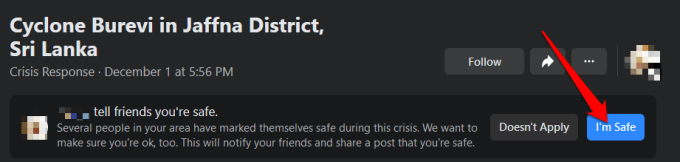
Маркиране на безопасност в приложението Facebook
За да маркирате себе си като безопасен в приложението Facebook , отворете приложението, докоснете менюто и изберете Вижте повече .
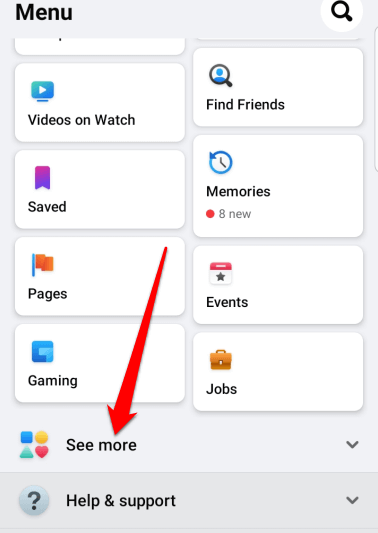
- Докоснете Кризисен отговор и след това докоснете кризата или събитието, засягащи вашия район.
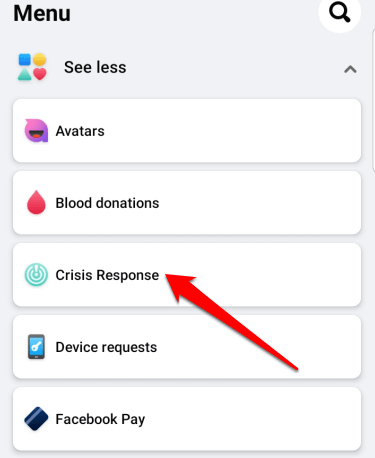
- След това докоснете синия бутон Аз съм в безопасност .
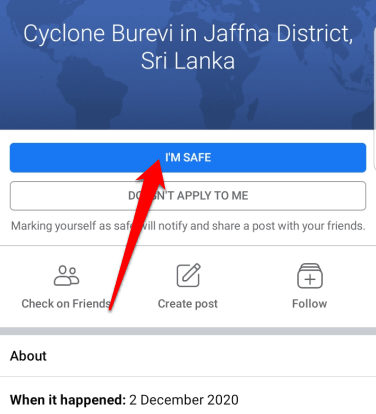
Как да изтриете регистрация във Facebook
За съжаление Facebook няма начин да отмени регистрация, която сте добавили към публикация. Единственият начин да премахнете регистрация, която вече не искате да се показва във вашия профил, е като изтриете публикацията изцяло от вашата времева линия.
- За да премахнете публикация от вашата хронология, изберете снимката на вашия профил в горната дясна част на екрана на Facebook, намерете публикацията и изберете трите точки в горния десен ъгъл.
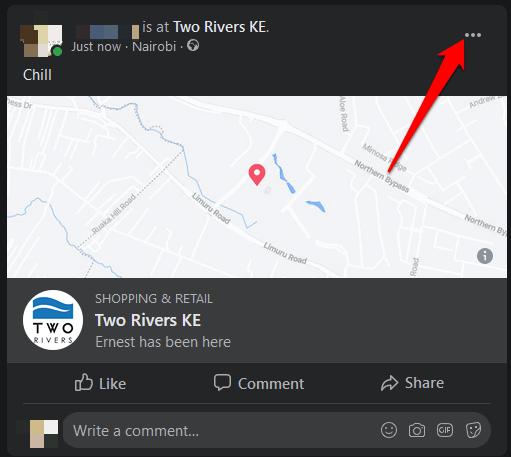
- Изберете Изтриване на публикация , за да премахнете публикацията от Facebook напълно, или Скрий от времевата линия , за да премахнете публикацията само от вашата времева линия.

Споделяйте дейности с вашите приятели
Независимо дали използвате приложението Facebook или компютър, отбелязването във Facebook е чудесен начин да уведомите мрежата си за вашето местоположение и дейности. Най-добрата част е, че целият процес отнема минута или по-малко.
Успяхте ли да се регистрирате във Facebook, като използвате инструкциите по-горе? Разкажете ни за това в коментарите.